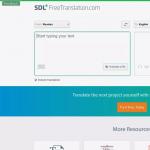Кто сидит в документе 1с 8. История данных
Версионирование в 1С:Підприємство ➾ История изменений объектов ➾ Как настроить версионирование объектов в 1С:ПІдприємство? ➾ Что такое версионирование? Настройка вариантов, роли, механизм записи версий и др.
Представьте ситуацию: вы - менеджер по продажам. Вы сформировали заказ покупателя, по которому должны сделать отгрузку товара. Сформировали документ реализации и обнаружили, что данные в нем не совпадают с заказом покупателя. Чтобы узнать, кем, когда и какие изменения были внесены в документ, в конфигурациях "1С:ПІдприємство 8" существует механизм версионирования.
Версионирование - это хранение истории изменений объектов. В отличие от журнала регистрации, кроме хранения истории о том, кто, когда и какой объект изменил, механизм версионирования позволяет администратору системы увидеть конкретные изменения, которые внесли пользователи.
Система позволяет просматривать любую версию объекта или сравнивать любые версии объекта между собой. Для работы с историей изменений объектов необходимо выполнить предварительную настройку их версионирования. Настройку и просмотр истории версий выполняет администратор системы.
Как настроить версионирование объектов?
На данный момент механизм версионирования доступен во многих типовых, самых распространенных конфигурациях, например таких как:
Настройку версионирования выполняет Администратор системы с полными правами.

Откройте закладку "Версионирование" и поставьте галочку "Использовать версионирование объектов":

Нажмите на "Настройка версионирования объектов..."
При настройке версионирования для каждого типа документов и справочников можно указать:
- Не версионировать - значение установлено всем объектам по умолчанию;
- Версионировать - значение используется для настройки справочников и документов;
- Версионировать при проведении - значение используется только для документов.

Если выбран вариант Версионировать, то при каждом изменении объекта в его историю версий будет записываться очередная версия объекта.
Если у документа установлен режим Версионировать при проведении, то первая версия документа будет записана в историю только после первого проведения документа. Впоследствии версии документа будут записываться при каждой записи проведенного документа. Режим позволяет не создавать версии новых и не заполненных окончательно пользователем документов, чтобы не увеличивать размер ИБ. Рекомендуется применять эту настройку для всех документов.
Версионирование большого количества объектов может привести к росту информационной базы из-за хранения их версий. Поэтому рекомендуется использовать эту возможность избирательно.
Чтобы просмотреть историю изменений объектов, откройте Сервис/История изменений объектов. Команда доступна только администратору системы и только для тех объектов, у которых настроено версионирование. В открывшейся форме выберите объект (в примере это Заказ покупателя), выделите версии данного объекта, которые нужно сравнить, нажмите кнопку "Сравнить версии".

Эта команда сформирует Отчет по изменениям версий объекта (нажмите на изображение, чтобы увеличить):

Если вы разрабатываете новую конфигурацию то обязательно должны включить журнал регистрации. Он позволит отслеживать все изменения в вносимые пользователями в 1С. Например вы сможет узнать кто что добавлял удалял или изменял.
Но для того чтобы эти данные записывались нужно настроить журнал регистрации. Вообще по умолчанию при создании новой конфигурации он включен. Но если вы пользуетесь не своими конфигурациями лучше проверить эти настройки.
Настройка журнала регистрации и просмотр истории изменений
И так для начала давайте настроим журнал регистрации в 1С. Настройки аналогичны как для версии 8.2 так и для 8.3. Запускаем Конфигуратор ищем пункт Администрирование и выбираем Настройка журнала регистрации.
Тут нужно выбрать последний пункт Регистрировать ошибки, предупреждения, информации, примечания.

Теперь для примера зайдем в 1С и создадим какой-нибудь новый документ или справочник можно просто внести изменения. Я создам новый документ.

Теперь для того что просмотреть изменения в журнале регистрации нужно зайти в конфигуратор открыть пункт меню Администрирование и выбрать Журнал регистрации.

Откроется Журнал регистрации в котором записываются все действия пользователей. Например, я создал новый документ. Давайте посмотрим, как мои действия записались в журнал регистрации. Мы видим таблицу, в которой есть поля Дата и время, Пользователь, Событие, Статус транзакции и метаданные. По ним мы видим, что я зашел в программу 13.11.17 под учётной записью Администратор. В колонке событие видно, что я добавил Данные. В колонке метаданные видно какой документ.

Журнал регистрации очень удобен он хранить подробную информацию о действиях пользователь. Когда запустил конфигурацию под кем зашел что добавил и во сколько вышел из программы. Но для того чтобы отследить действия каждого пользователя нужно что бы он заходил под своей учетной записью.
В процессе работы предприятия нередко возникает необходимость узнать кто, когда и что именно изменял в документе или справочнике программы.
Очень часто мне задают вопросы:
- Как в 1С 8.2 посмотреть поменявшего документ?
- Как в 1с посмотреть изменившего документ?
- Как в 1С узнать кто и когда изменял документы?
- Как в 1С узнать кто изменил проводку в документе?
- Как посмотреть кто изменял документ в 1с?
Журнал регистрации
Содержит информацию о том, какие события происходили в информационной базе в определенный момент времени или какие действия выполнял тот или иной пользователь. Для каждой записи журнала, отражающей изменение данных, отображается статус завершения транзакции (транзакция завершена успешно, или же транзакция отменена).
Журнал регистрации доступен как в режиме 1С:Предприятие, так и в режиме Конфигуратор.
Доступ к журналу регистрации возможен как из режима Конфигуратора (через меню Администрирование - Журнал регистрации ), так и из режима Предприятия (меню Сервис - Журнал регистрации ). В режиме Такси (Основное меню - Все функции - Стандартные - Журнал регистрации )
Вид журнала регистрации (Обычные формы и Такси):


Отбор в журнале регистрации (Обычные формы и Такси):


Используя средства работы со списками имеется возможность выгрузить журнал регистрации в табличный или, при необходимости, текстовый документ (через Действия - Вывести список) , который в дальнейшем может быть сохранен например в формате Excel , TXT или HTML. При этом существует возможность настройки уровня событий, которые будут фиксироваться в журнале регистрации, а также периодичности разделения журнала на отдельные файлы (в режиме конфигуратора меню Администрирование - Настройка журнала регистрации ).

И там же есть возможность сократить количество записей данного журнала до определенной даты, что делается для ускорения работы с механизмом анализа и регистрации событий в системе или за ненадобностью неактуальной информации.
Где хранится журнал регистрации
В Файловой базе: в каталоге базы папка 1Cv8Log - это и есть директория содержащая журнал регистрации.
Если вы планируете перенести файловую базу данных и хотите сохранить историю журнала регистрации & вам обязательно надо скопировать папку 1Cv8Log в категорию новой базы 1С. Если необходимо очистить журнал регистрации 1С в файловой базе просто удалите папку 1Cv8Log.
В Клиент-серверной базе: C:\Program Files\1cv8\srvinfo\<Имя кластера сервера>\<Идентификатор базы на сервере>\1Cv8Log
С версии 8.3.5.1068 . Значительно переработали журнал регистрации для того, чтобы увеличить скорость выполнения запросов к журналу и повысить надёжность хранения данных.
Для этого, в том числе, потребовалось изменить формат хранения журнала регистрации. Теперь он хранится в одном файле базы данных SQLite. Этот файл имеет расширение lgd.
Версионирование объектов
В некоторых конфигурациях 1С внедрен специальный механизм «Версионирование объектов».
По умолчанию версионирование выключено, чтобы включить откройте Сервис - Настройки учета - Настройка параметров учета

По кнопке «Настройка версионирования объектов» выбираем, какие справочники и документы нужно версионировать (наблюдать за тем, кто, что и когда изменил).
По умолчанию наблюдение за объектами информационной базы не ведется, поетому напротив каждого типа документов установлен признак «Не версионировать». Если нужно чтоб наблюдение велось, нужно установить «Версионировать» напротив интересующего журнала документов.
Все, при закрытии окна и нажатии на кнопку «Оk» наблюдение за объектами будет вестись.
Для того чтоб просмотреть все изменения которые кто-то делал в документе или справочнике нужно перейти в меню: Сервис - История изменений объектов
Как часто в вашей компании возникает необходимость посмотреть кто изменял документ 1С?
Или как узнать кто из работников поменял тот или иной реквизит документа 1с 8?
Как посмотреть историю изменения документа 1С?
Модуль «История изменений» на базе 1С 8
Удобный и оперативный инструмент анализа и контроля действий пользователей 1С.
Задачи, решаемые модулем «История изменений» 1С 8:
- Исключение возможности махинаций пользователей с документами задним числом;
- Определение виновного во внесении ошибочных данных в документы;
- Возможность выявления некорректной работы программы в части автоматического изменения или перепроведения документов;
- Выявление умышленного искажения (изменения) данных , например, внесения неправильных контактных данных клиентов, недобросовестными менеджерами;
- Возможность увидеть что было с документом или справочником до его изменения и, при необходимости, вернуть всё обратно.
Плюсы механизма «История изменений» 1С 8:
- Все данные сохраняются внутри базы 1С, что обеспечивает высокую скорость поиска необходимой информации и построения необходимых отчетов.
- Модуль 1С 8 «История изменений» оказывает минимальное влияние на производительность. Вы практически не почувствуете разницу при работе с нашей подсистемой и без нее.
- Модуль универсальный и легко интегрируется в любую, даже стандартную, конфигурацию на базе системы « 1С:Предприятие» версии 8.2 и версии 8.3 , включая версию .
Возможности модуля:
Модуль позволяет гибко настраивать объекты по которым будет вестись контроль.
Просмотр истории изменения данных возможен прямо из формы документа или справочника и доступен для пользователей, имеющих соответствующие права.
В механизм контроля попадают изменения реквизитов справочников и документов. При этом, сохраняется и старое, и новое значение реквизита.
Доступен механизм контроля изменений в строках документов 1С. Например, отображаются изменение цен, количества и прочих данных в конкретной строке.
Присутствует возможность видеть удаленные и добавленные строки в табличные части документов. При этом, программа будет игнорировать изменение сортировки строк внутри документа, что фактически не является изменением данных. Для наглядности, в отчете по измененным данным, добавленные строки раскрашиваются голубым цветом, а удаленные — розовым.
Журнал регистрации 1С 8.
Как узнать кто изменил документ 1C?
Казалось бы все просто — посмотреть кто изменял документ 1С можно в «Журнале регистрации» . Ведь в нем фиксируются события по изменению объектов базы, а так же события, возникающие при работе с базой (вход и выход пользователя, ошибки, формирование отчетов). Так в журнал попадает очень много лишних записей , из-за чего объем журнала быстро растет и возникают проблемы и с хранением журнала, и с поиском в нем действительно полезной и нужной информации.
Но самый большой минус стандартного журнала регистрации — невозможность узнать, что конкретно было изменено в объекте: реквизит или строчка в табличной части — ответа не найдёте. И уж точно никак не узнаете, какие данные были до изменения и какие стали после.
Также невозможно настроить встроенный журнал, чтобы из открытого документа или справочника можно было бы нажатием одной кнопки увидеть всю историю изменений 1С 8. Для таких манипуляций требуется довольно сложная, для неподготовленного пользователя, настройка отборов в журнале регистрации.
Модуль «История изменений» — это удобный и оперативный инструмент анализа и контроля действий пользователей 1С.
Чтобы Модуль «История изменений» 1С 8 начал выполнять свою работу, его необходимо единожды настроить. Настройка не требует особых затрат времени и подразумевает выбор документов, справочников, а также их реквизитов, по которым будет вестись контроль и храниться история изменений.
Стоимость модуля зависит от необходимости услуг по его установке и настройке. С вяжитесь с нами любым удобным способом и узнайте стоимоть.
На предприятии работать с программой 1С может в большинстве случаев не один конкретный пользователь, а все бухгалтеры . Безусловно, они могут выполнять действия, которые предусмотрены их должностными обязанностями, не пересекаясь с действиями других своих коллег. К сожалению, в бухгалтерской практике могут случиться ситуации, когда внезапно выплывает ошибка, претензии по которой предъявляются непосредственному исполнителю, оформлявшему документ .
Благодаря функционалу 1С можно определить пользователя, сформировавшего отчет или форму.
Если же исполнитель уверяет, что всё выполнил правильно, все данные внёс без ошибок, поэтому сам не может объяснить, по какой причине возник сбой, можно пронаблюдать факт стороннего вмешательства в процесс редактирования документа . Чтобы выполнить такие желаемые действия, важно разобраться, как посмотреть в 1С историю изменения конкретного документа.
Просмотр истории
На самом деле выполнить инкогнито действия в программе 1С просто невозможно. Это, безусловно, очень важно, поскольку при отсутствии такой функции можно было бы вносить изменения в программу, кому заблагорассудится, «повышая» собственную зарплату, а обвинения в неправильных расчётах перекладывать на исполнителя. К счастью, разработчики предупредили возможность проведения таких махинаций, оснастив программу функцией контроля. Разобравшись, как в 1С посмотреть, кто изменял документ, можно будет легко найти виновника возникшей ошибки. Это позволит вынести порицания тому, кто этого заслуживает.
Алгоритм проверки
Все действия, которые выполнялись в программе 1С, фиксируются в «Журнале регистрации». Кроме этого, в нём фиксируется даже статус транзакции, ориентируя проверяющего на то, была ли транзакция завершена или в последний момент отменена.
Открыть «Журнал регистрации» можно из режима «Конфигуратора» или «Предприятия». В любом случае результат проверки будет идентичным. После того как вы откроете «Журнал регистрации», вы сможете пронаблюдать все события, которые были выполнены в этой программе в хронологической последовательности.

Однако работать с программой 1С могут многие бухгалтеры, безусловно, заполняя и формируя многие документы . По этой причине достаточно затруднительно, просто перелистывая, передвигая ползунок, искать требуемый документ и отслеживать изменения, которым он подвергался.
К счастью, разработчики упростили возможность быстрого поиска. На панели инструментов несложно найти пиктограмму сортировки. После нажатия на эту кнопку открывается окно «Отбор», в котором сразу же следует установить точку в чекбоксе возле строки «Отобрать сразу».

Теперь нужно перейти на вторую вкладку окна «Данные». В нижней части этой вкладки расположен блок с таким же точно названием «Данные». Обратите внимание на этот блок, там вы увидите пустую строку, с правой стороны которой расположена кнопка с изображением буквы «Т», кликните по ней. Теперь появится новое окно, в котором необходимо выбрать тип данных, который мы пытаемся сейчас проверить.

Следующим шагом предполагается выбрать документ, который вы пытаетесь разыскать, кликните по кнопке с изображением трёх точек и из предложенного списка выберите искомый документ. После нажатия кнопки «Ok» придётся набраться терпения, поскольку программа начнёт процесс сортировки, отбора, всего того, что касается выбранного вами документа. Такой процесс может продолжаться несколько минут. Главное, в этот момент ничего не предпринимать, не вмешиваться, а терпеливо ждать.

По завершении этого процесса на экране появится список действий, которым подвергался документ в хронологической последовательности. В этом списке указаны пользователи, а также их конкретные действия. Также можно установить, в какой день, и в котором часу были внесены изменения.
СОВЕТ. Журнал регистраций может в какой-то момент чрезмерно заполнится, поскольку фиксирование действий осуществляется постоянно. Чтобы освободить журнал от лишней устаревшей информации, полезно его очищать время от времени.
Открыв «Журнал регистрации», вы обнаружите возможность удаления записей навсегда, а также сохранения устаревших записей в отдельном файле. Такие манипуляции позволяют очистить журнал, но при этом не распрощаться окончательно с некоторыми данными, а иметь возможность с ними поработать в будущем.
Итак, отследить, кто, когда работал с документом, какие изменения вносил, завершал ли транзакции, вы сможете легко, если изучите досконально все эти рекомендации, практическое выполнение которых не сопровождается проблемами.